ปกติแล้ว เวลาเราจะเรียกใช้แอพ Notes เพื่อจดโน้ต ก็ต้องปลดล็อกหน้าจอ iPhone/iPad ก่อน แล้วจึงไปยังแอพ Notes ใช่มั้ยคะ แต่วันนี้เรามีวิธีที่ง่ายกว่านั้นมาฝาก ง่ายจริงจนคุณเองต้องติดใจ
เพราะจากนี้คุณจะไม่ต้องปลดล็อกหน้าจอก็จดโน้ตหรือเรียกดูโน้ตเก่า ๆ ได้ ไม่ต้องปลดล็อกเครื่องเพื่อหาแอพ Notes อีกต่อไปค่ะ และนี่คือวิธีใช้งานแอพ Notes แบบด่วน ๆ
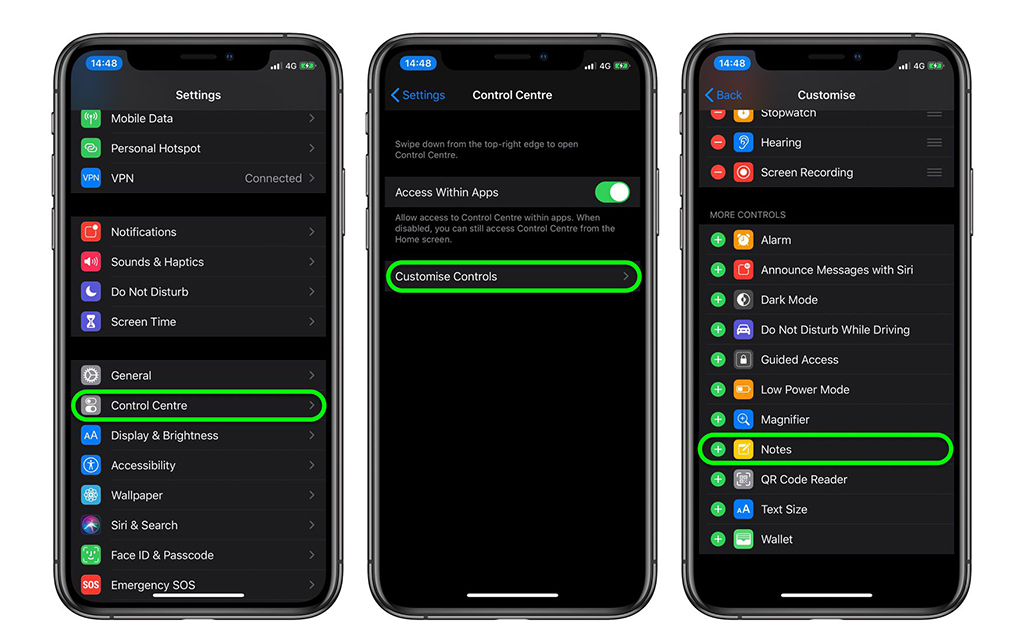
วิธีเพิ่ม Notes ไปยัง Control Center
- เปิด Settings/การตั้งค่า
- เลือก Control Center/ศูนย์ควบคุม
- เลือก Customize Controls/กำหนดตัวควบคุมเอง
- เลื่อนลงมาด้านล่าง เพื่อหา More Controls/ตัวควบคุมเพิ่มเติม
- กดที่เครื่องหมายบวก + ตรงด้านซ้ายของ Notes เพื่อเพิ่มไปยัง Control Center/ศุนย์ควบคุม
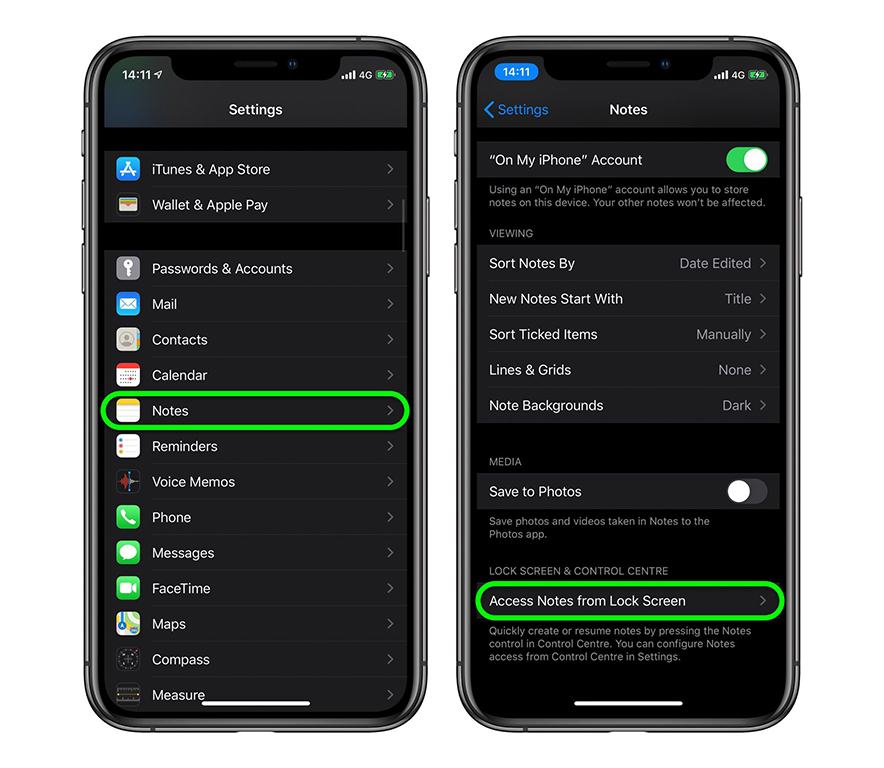 วิธีตั้งค่า Instant Notes หรือเข้าถึงแอพ Notes แบบด่วน
วิธีตั้งค่า Instant Notes หรือเข้าถึงแอพ Notes แบบด่วน
- เปิด Settings/การตั้งค่า
- เลื่อนหา Notes/โน้ต และกดเลือก
- เลื่อนหา Access Notes from Lock Screen/เข้าถึงโน้ตบนหน้าจอล็อก
- คุณสามารถเลือกได้ว่าจะให้ Notes ขึ้นแผ่นใหม่เสมอหรือไม่ ถ้าใช่ ให้เลือก Always Create a New Note/สร้างโน้ตใหม่เสมอ
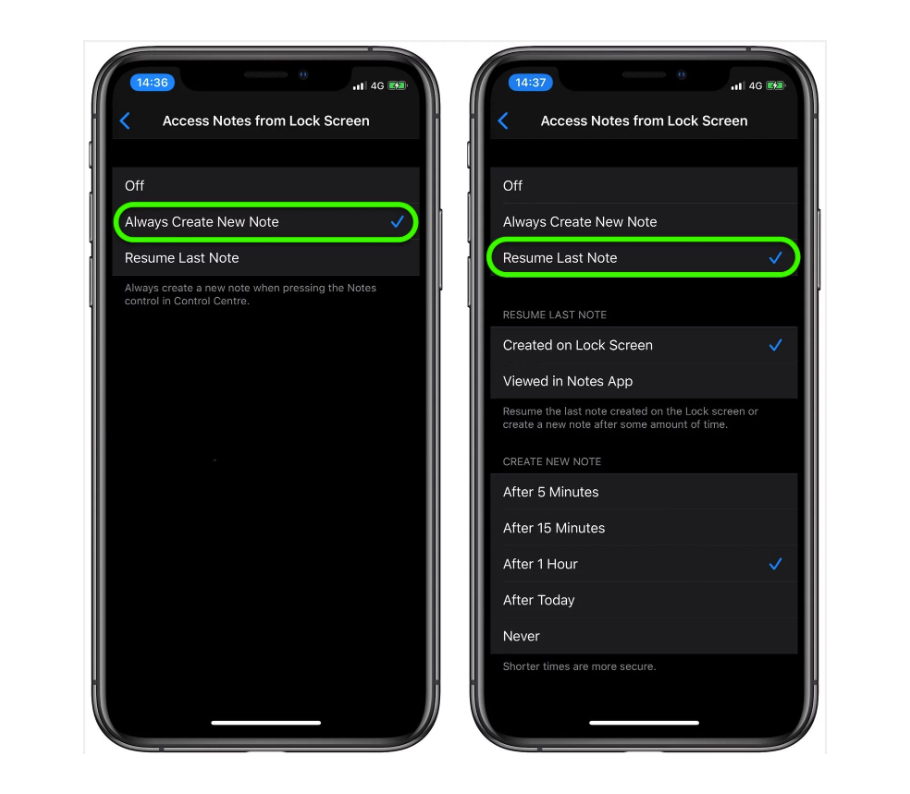
- แต่หากต้องการกลับมาดูที่ Notes เดิมเสมอ ให้เลือก Resume Last Note/กลับไปที่โน้ตล่าสุด เมื่อเลือกแล้วจะมีตัวเลือกเลือกเพิ่มเติมแสดงออกมา คือ
- Created on Lock Screen/สร้างบนหน้าจอล็อก หากต้องการให้แสดงเฉพาะโน้ตล่าสุดที่สร้างแอพ Notes จากหน้าจอทันที
- Viewed in Notes App/ที่ดูในแอพโน้ต เมื่อต้องการให้แสดงเฉพาะโน้ตที่สร้างจากแอพ Notes ที่ต้องผ่านการปลดล็อกเครื่องเสียก่อน
- ตัวเลือกสุดท้ายคือ ตั้งค่าเวลาสำหรับการสร้างโน้ตด่วน เลือกได้ว่าจะให้สร้างโน้ตใหม่ หลังจาก 5 นาที, 15 นาที, 1 ชั่วโมง หรือ ถัดจากวันนี้ หรือ ไม่เลย แต่ว่ายิ่งเวลาสั้นก็จะยิ่งปลอดภัย แอบดูได้ยากขึ้นนะคะ
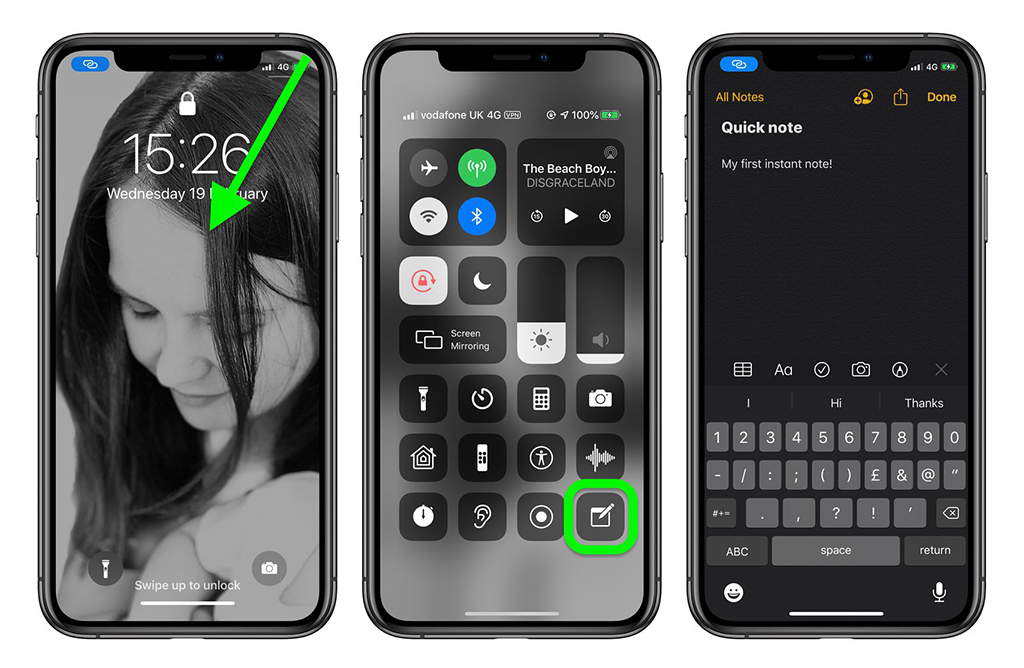
วิธีการใช้งาน Instant Notes บน iPhone และ iPad
- กดเรียกหน้าจอ iPhone/iPad ขึ้นมาก่อน
- เข้าไปที่ Control Center/ศูนย์ควบคุม หากใช้รุ่นที่มีปุ่ม Home ให้กดปุ่ม Home รัว ๆ 2 ครั้ง แต่หากเป็นรุ่นอื่นให้ลากนิ้วจากมุมขวาบนลงมา
- กดเลือกที่ Notes/โน้ต
- พิมพ์ข้อความที่ต้องการลงบน Notes/โน้ต ได้เลย หรือเลือก Notes/โน้ตได้เลย
- กด Done/เสร็จสิ้น เมื่อพิมพ์ข้อความต่าง ๆ เรียบร้อยแล้ว
เพียงเท่านี้การใช้แอพ Notes/โน้ต ก็ง่ายแสนง่าย จนเพื่อน ๆ อาจลืมแอพจดบันทึกอื่น ๆ ไปเลยทีเดียวค่ะ
ที่มา macrumors.com





